Hatto optimal yorug'lik bilan fotostudiyada olingan suratlar ham rötuşga muhtoj. Fotosuratni qayta ishlashda qo'llaniladigan usullar asosan tahrir qilinayotgan rasmga bog'liq, ammo fotosurat bilan ishlashning birinchi bosqichi rötuş kerak bo'lgan rasm qismlarini aniqlashdir. Rasmning kuchli va zaif tomonlarini aniqlab, tahrirlash vositalarini tanlashni boshlashingiz mumkin.
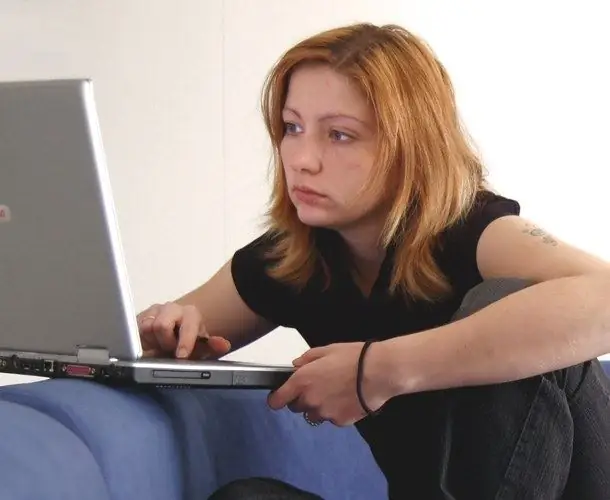
Bu zarur
- - fotoshop dasturi;
- - fotosurat.
Ko'rsatmalar
1-qadam
Rasmlarni qayta ishlashda ko'pincha bajarilishi kerak bo'lgan vazifa, rasmning tuzilishini saqlab, terining nuqsonlari va tengsizligini yo'q qilish bilan bog'liq. Eng yaxshi natijaga erishish uchun tahrirlashning oxirgi bosqichida shaffofligi o'zgarishi mumkin bo'lgan barcha tuzatishlarni alohida qatlamlarga qo'yishga arziydi.
2-qadam
Grafik muharririga yuklangan rasmdagi teridagi nuqsonlarni qayta ishlash uchun Layer menyusining New guruhidagi Layer opsiyasidan foydalanib yangi qatlam yarating va Healing Brush vositasini yoqing. Barcha qatlamlardan namuna katagiga belgi qo'ying. Bu sizga nusxa olish manbai sifatida yaratgan shaffof yangi qatlam ostidagi piksellardan foydalanishga imkon beradi.
3-qadam
Alt tugmachasini bosib ushlab turganda, rasmning nuqsonga imkon qadar yaqin bo'lgan normal qismini bosing. Klonlash manbasini aniqlagandan so'ng, nuqsonni o'z ichiga olgan maydonni bosing. Rasmdagi kichik detallarni aniq ko'rish uchun Navigator paneli orqali tasvirni masshtablash. Shifolash cho'tkasining diametrini kichraytiring, bu rasmning asl to'qimasini saqlab qolishga yordam beradi, albatta, agar u rasmda bo'lsa.
4-qadam
Clone Stamp vositasi soch turmagidan va fonning pürüzlülüğünden chiqib ketgan sochlarni olib tashlashga yordam beradi. Uni davolovchi cho'tka bilan bir xil sozlang. Tuzatish natijalari uchun yangi qatlam yarating.
5-qadam
Ko'pincha, fotosuratning ayrim joylari rangini o'zgartirish kerak bo'ladi. Buning uchun Layer menyusining New Adjustment Layer guruhidagi Curves opsiyasidan foydalanib, Curves filtri yordamida sozlash qavatini yarating. Ochilgan sozlamalar oynasida siz tahrir qilayotgan maydon kerakli ko'rinishga ega bo'lishi uchun rasmni sozlang. Qolgan rasmda nima bo'lishini e'tiborsiz qoldirishingiz mumkin.
6-qadam
Odatiy bo'lib, sozlash qatlamlari niqoblar bilan rejimda yaratiladi, bu filtrni sozlash qatlami ostidagi qatlamlardagi butun rasmga ta'sir qilishiga imkon beradi. Sozlash ta'sir doirasini toraytirish uchun niqobni bosing va unga Tasvir menyusining Adjustments guruhida Invert opsiyasini qo'llang.
7-qadam
Cho'tkasi vositasini yoqing va tuzatishni qo'llamoqchi bo'lgan rasm qismlari ustidagi niqob qismlarini oq rang bilan bo'yab tashlang. Agar siz filtr ta'sirini kamaytirmoqchi bo'lsangiz, Brush vositasining Opacity parametrini tushiring. Niqob bilan sozlash qatlamidan foydalanib, siz fotosuratdagi rangni tekislashingiz va fotosuratning haddan tashqari soyali joylarini yoritishingiz mumkin.
8-qadam
Barcha ehtiyot choralariga qaramay, tuzatishdan keyin rasmning tuzilishi biroz xira ko'rinishi mumkin. Uni qayta tiklash uchun rasmga ozgina don qo'shing. Buning uchun dialog oynasidagi Mode ochiladigan ro'yxatidan Soft Light rejimini tanlab, yangi qatlam yarating. Soft-Light-neytral rang bilan to'ldirish katagiga siz katakchani belgilashingiz kerak bo'ladi.
9-qadam
Filtr menyusining Shovqin guruhining Qo'shimcha shovqin opsiyasi yordamida yaratilgan qatlamga shovqin qo'shing. To'qimani biroz ko'proq bo'rttirib qo'yish uchun, Styliz guruhidagi Emboss filtrini qatlamga qo'llang.
10-qadam
Suratdagi ko'zlar, lablar va sochlardagi shovqinlarni olib tashlang. Buning uchun Layer menyusidagi New Layer Mask guruhidagi Reveal All opsiyasi bilan shovqin qatlamiga niqob qo'shing va rasmni qora cho'tka bilan olib tashlamoqchi bo'lgan rasm qismlari ustida joylashgan niqob parchalarini bo'yab qo'ying..
11-qadam
Fayl menyusidagi Save As opsiyasidan foydalanib, suratni barcha qatlamlar bilan psd-faylga saqlang. Istalgan vaqtda siz fotosuratni to'g'rilash darajasini butun ishni boshidanoq takrorlamasdan o'zgartirishingiz mumkin. Rasmni ko'rish uchun.jpg"






